Proyek Rangkaian dengan beberapa Sheet
1. Membuat
rangkaian PULSA
Langakah pertama Seperti
materi sebelumnya untuk membuat rangkaian tersebut yang harus kita lakukan
masuk ke lembar software schematic, setelah lembar schematic telah siap, kita
membuat rangkaian pembangkit pulsa tetapi
komponennya berbeda dengan
pulsa555. Adapun komponen yang di gunakan adalah :
1. 1
IC NE556
2. 1
RESISTOR
3. 1
VARIABEL RESISTOR
4. 1
KAPASITOR
Komponen IC NE556 terdapat di library D_LINEAR.LIB,
sedangkan komponen RESISTOR, VARIABEL RESISTOR, dan KAPASITOR terdapat di DEVICE.LIB.
Seperti biasa
tempatkan semua komponen kelembar kerja schematic. Dan susunlah kira-kira
seperti gambar berikut.
Kemudian sambungkan semua komponen caranya klik
ikon pada wiring tools. dan jangan
lupa memberi junction caranya klik place--junction.
Seperti gambar berikut :
Langkah
selanjutnya memberi power port pada kaki 4 dan kaki 7, caranya klik menu place--power port, dan letakkan pada
kaki 4. Selanjutnya letakkan power port pada kaki 7 dan ganti dengan power
ground. Seperti gambar berikut.
Pada kaki lima, berilah port, caranya klik menu place--port--.
Edit port tersebut caranya Klik dua kali pada port ,
dan ganti dengan ketentuan berikut :
Maka hasilnya sebagai berikut :
Selanjutnya masuk ke kotak dialog Organization Pulsa1.sch yang perlu diubah adalah di bagian kolom Sheet, yaitu :
1) Bagian No. adalah nomor sheet ke…., diisi dengan 1.
2) Bagian Total adalah jumlah dari sheet, diisi dengan 7.
Sedangkan untuk Pulsa2.sch nya yang perlu diganti ialah :
1) Bagian No. adalah nomor sheet ke…, diisi dengan 2.
2) Bagian Total adalah jumlah dari sheet, diisi dengan 7.
Simpanlah dengan nama Pulsa1.sch
Langkah kedua membuat rangkaian sekali lagi sama seperti rangkaian PULSA1.SCH. tetapi IC 556 diganti part 2.
Untuk mempermudah pekerjaan dan menghemat waktu kita
tinggal mengedit pulsa1.sch Caranya klik dua kali IC 556 pada rangkaian pulsa1.sch tersebut sehingga
muncul kotak dialog part seperti gambar berikut .
Keterangan : pada part diisi dengan angka 2,
pengisisan ini menandakan bagian ke 2 dari IC 556. Klik tombol OK atau ENTER
sehingga akan tampak komponen part ke 2 dengan kaki yang berbeda.
Hasilnya seperti gambar berikut :
sama seperti pulsa1.sch kita masuk ke kotak dialog organizer hal yang perlu diganti ialah :
1) Bagian No. adalah nomor sheet ke…, diisi dengan 2.
2) Bagian Total adalah jumlah dari sheet, diisi dengan 7.
Simpanlah
dengan nama pulsa2.sch. tetapi simpan dengan menggunakan save as agar
pulsa1.sch yang kita kerjakan sebelumnya tidak hilang, caranya klik menu
file--save as--OK.
Untuk
sementara pulsa1.sch dan pulsa2.sch kita biarkan terlebih dahulu, dan akan
dilanjutkan dengan membuat Rangkaian detik.
2 2. RANGKAIAN
DETIK
Untuk
rangkaian detik ini kita membutuhkan beberapa komponen, diantaranya 7segment
yang telah saya buat pada materi sebelumnya dengan type 1EE1364E ( jika pada library
anda belum ada komponen 7segment, anda bisa membuatnya dengan tutorial pada
materi 5 di blog ini syafriadi17.blogspot.com).
Kemudian 7 buah resistor yang terdapat di device.lib, 1 buah IC 74LS48 dan 1 IC 74LS90 yang terdapat di D_tll.lib, maka secara otomatis semua
komponen tersebut telah ada di menu library sebelah kiri lembar kerja.
Untuk
memulai menggambar rangkaian tempatkan semua komponen,kira-kira seperti gambar
berikut
Selanjutnya
sambungkan komponen tersebut dan berilah junction. Serta berilah power port,
kira-kira seperti gambar berikut ;
Selanjutnya
memberi pulsa atau tanda port 74LS48
untuk menyambung atau conect ke rangkaian menit. Klik dua kali portnya untuk membuka
kotak dialog port. Dan ganti seperti gambar berikut :
Dan hasilnya
sebagai berikut :
Nah
jangan lupa atur sheetnya terlebih dahulu, setelah di atur bukalah
kotak dialog Organization dan yang perlu di ganti lihat gambar berikut :
Simpanlah
dengan nama Detik1.sch
3 3. RANGKAIAN MENIT
Selanjutnya
kita membuat rangkaian menit, untuk mempermudah pekerjaan, kita tinggal
mengedit detik1.sch, hanya saja pada kaki ‘14’ U6 IC 74ls90 di beri port yang
disambungkan dengan komponen SW SPDT. Seperti gambar berikut :
Dan port
yang terdapat pada kaki ‘8’ U3 IC 74LS90 kita sambungkan semua pada kaki-kaki IC
74LS90 dan IC 74LS48 seperti gambar berikut :
Editlah port
dan Ganti dengan ketentuan berikut :

Kemudian
kita memberi net label, cara memberi net label klik menu place—pilih net label,
lalu letakkan pada semua kaki-kaki IC 74LS90 dan IC 74LS48.
Untuk mengganti net label klik dua kali pada
net labelnya kemudian akan muncul dialog net label seperti gambar,
pada
attributes net kita ganti sesuai dengan nama net, dan ulangi untuk net
selanjutnya. sehingga seperti gambar berikut :
Seperti yang sebelumnya ubah properties sheetnya, buka kotak dialog Oragnization seperti gamba r berikut :
Menggambar
rangkaian menit telah selesai, dan simpanlah dengan nama Menit1.sch.
4 Menggambar rangkaian jam
Selanjutnya kita akan menggambar
rangkaian jam, sama seperti rangkaian menit, kita tinggal mengedit rangkaian
detik, tetapi kita ganti sambungan kabel nya, gantilah seperti gambar berikut :
Untuk pemberian Net Labelnya kita ganti sesuai dengan nama net, kira-kira seperti gamabr berikut :
selanjutnya mengedit port, caranya klik dua kali port tersebut, dan gantilah sesuai dengan ketentuan seperti gamabr berikut :
Sedangkan untuk port yang tehubung ke S3 ganti type I/O nya Input. Seperti berikut :
- Setelah Rangkaian Selesai ganti properties sheet nya seperti gambar berikut :
Rangkaian selesai tinggal di Save dengan nama Jam1.sch.
selanjutnya kita membuat rangkaian komparator
Pertama bukalah lembar kerja baru untuk rangkaian ini, dan rangkaian sebelumnya bisa di minimize kan saja
- Setelah di buka ambil rangkaian 74LS688 di D_ttl.lib dan letakkan seperti gambar :
- Hal yang sama ambil rangkaian RESPACK3 dan SW DIP8, dan hasilnya akan seperti berikut :
- Tahap selanjutnya pemberian Junction dan Power ground atau VCC seperti gambar berikut :
- Setelah pemberian komponen-komponen lalu membuat jalur port dengan cara berikut :
- Nah untuk port nya bentuk I/O nya diganti menjadi INPUT. Dengan cara yang telah dilakukan seperti sebelumnya.
- Setelah semua dilakukan sekarang memberi Net Label pada bagian-bagian tertentu seperti gambar :
- Bagian Nama selesai sekarang kita menambah komponen 74LS02, RELAY SPDT, DIODE, BUZZER, dan RES1. Seperti gambar di bawah ini :
- Kemudian sambungkan komponen tersebut dengan kabel seperti biasa, lihat gambar seperti berikut :
- Setelah di beri kabel penghubung antar komponen sekarang pemberian VCC atau power ground, lihat gambar berikut :
- Selesai membuat Rangkaian Comparatornya dengan hasil seperti berikut :
Rangkaian selesai dan jangan lupa di save dengan nama Compar1.sch okee !!
Oke langkah keenam adalah membuat Project Manager.
Langkah
selanjutnya adalah mengorganisasikan sheet-sheet tersebut sehingga
menjadi suatu proyek dimana seluruh sheet akan saling terhubung. Buka
semua file tersebut diatas kemudian buka file baru. Gunakan ukuran
kertas A4 dan ubah properties sheetnya seperti gambar berikut:
- Selanjutnya
kita membuka atau lebih tepatnya men-dis-play on-kan bagian project
manager dengan cara klik menu options – project manager atau klik icon
Maka akan muncul kotak dialog seperti berikut :
- File diatas masih berdiri sendiri. Selanjutnya akan kita hubungkan file-file tersebut menjadi suatu proyek.
- Hal
pertama yang dilakukan adalah menghubungkan antar file dimana salah
satu file akan menjadi anak sheet dari sheet yang lain (induk). Yang
menjadi anak sheet adalah Pulsa1.sch dari sheet Detik1.sch.
- Bukalah
sheet Detik1.sch lalu mengambil sheet symbolnya dengan cara : klik menu
Place – sheet symbol atau tekan alt, p, s atau klik icon
di wirring tools.
- Lalu
buat kotak (rectangle), klik sekali di lembar kerja dan klik sekali
lagi secara diagonal dan akhiri dengan klik kanan. Jadi seperti gambar
berikut :
- Setelah itu klik dua kali area sheet symbol, lalu ubah file name dan name nya seperti gambar berikut :
- Lalu
memasukkan sheet entry nya kedalam sheet symbol yang mewakili hubungan
kabel atau bus antar sheet. Dengan cara klik menu Place – Add sheet
entry atau tekan tombol Alt, P, E atau klik icon
- Untuk
menempatkan sheet entry sama halnya dengan menempatkan sheet symbol
seperti yang sudah di jelaskan diatas. Seperti gambar :
- Untuk memberi nama pada sheet entry dengan cara klik dua kali sheet entry untuk mengatur propertiesnya. Seperti gambar :
- Langkah
selanjutnya menghubungkan sheet entry didalam sheet symbol ke kaki ‘14’
dengan hubungan kabel biasa. Dan akan tampak hubungan seperti ini :
- Setelah
selesai dibuat maka klik tombol Rebuild pada bagian project manager
maka (apabila sebelumnya anda kerjakan dengan benar) sheet Pulsa1.sch akan menjadi anak dari sheet Detik1.sch. seperti gambar berikut :
- Sekarang menghubungkan antara beberapa sheet. Buka kembali Proyek.sch,
kemudian buat sheet symbol sebanyak 5 buah dengan ukuran sesuai
kebutuhan, cara membuat sheet symbol telah dijelaskan sebelumnya.
Seperti gambar ini :
- Lalu ganti file name nya dengan klik dua kali sheet symbolnya, ganti nama sesuai gambar di bawah ini :
- Kemudian berikan sheet entrynya pada setiap sheet symbolnya seperti gambar :
Selanjutnya untuk pemberian nama-nama komponen di setiap sheet entry pada sheet symbol dengan ketentuan sebagai berikut :
Ø Untuk sheet symbol yang berada di Detik1.sch, atur property seperti gambar :

Ø Untuk sheet symbol yang berada di Menit1.sch, atur property seperti gambar :
Sheet entry S7

Sheet entry Pulsa2

Sheet entry M[1..8]

Ø Untuk sheet symbol yang berada di Jam1.sch, atur property seperti gambar :
Sheet entry M[1..8]

Sheet entry Pulsa2

Sheet entry J[1..8]

Ø Untuk sheet symbol yang berada di Pulsa2.sch, atur property seperti gambar :

Ø Untuk sheet symbol yang berada di Compar1.sch, atur property seperti gambar :
Sheet entry M[1..8]

Sheet entry J[1..8]

- Setelah mengatur semua property sekarang hubungkan setiap sheet entry dengan kabel biasa sesuai dengan nama. seperti gambar berikut :

- Semua selesai langkah terakhir mellihat kebenaran dengan cara klik tombol Rebuild di bagian project manager jika sudah benar maka akan tampak hubungan seperti ini :

- Dan untuk pemberian text label pada setiap rangkaian. Tempat dari text label ini adalah di pojok kiri bawah dari lembar kerja, seperti pada gambar :

- Untuk memberi text caranya adalah sebagai berikut, klik menu Place kemudian pilih text dan pilih Annotation atau tekan tombol Alt, P, T.
- Lalu klik di bagian Tittle, Number, Sheet, dan Of.
- Klik dua kali di text yan sebelumnya kita tempatkan misalnya di bagian tittle, sehingga akan muncul kotak dialog annotation :

- Isilah nama rangkaian di bagian text.
- Klik tombol Change untuk mengganti atribut text, seperti gambar :


Ø Untuk sheet symbol yang berada di Menit1.sch, atur property seperti gambar :
Sheet entry S7

Sheet entry Pulsa2

Sheet entry M[1..8]

Ø Untuk sheet symbol yang berada di Jam1.sch, atur property seperti gambar :
Sheet entry M[1..8]

Sheet entry Pulsa2

Sheet entry J[1..8]

Ø Untuk sheet symbol yang berada di Pulsa2.sch, atur property seperti gambar :

Ø Untuk sheet symbol yang berada di Compar1.sch, atur property seperti gambar :
Sheet entry M[1..8]

Sheet entry J[1..8]

- Setelah mengatur semua property sekarang hubungkan setiap sheet entry dengan kabel biasa sesuai dengan nama. seperti gambar berikut :

- Semua selesai langkah terakhir mellihat kebenaran dengan cara klik tombol Rebuild di bagian project manager jika sudah benar maka akan tampak hubungan seperti ini :

- Dan untuk pemberian text label pada setiap rangkaian. Tempat dari text label ini adalah di pojok kiri bawah dari lembar kerja, seperti pada gambar :

- Untuk memberi text caranya adalah sebagai berikut, klik menu Place kemudian pilih text dan pilih Annotation atau tekan tombol Alt, P, T.
- Lalu klik di bagian Tittle, Number, Sheet, dan Of.
- Klik dua kali di text yan sebelumnya kita tempatkan misalnya di bagian tittle, sehingga akan muncul kotak dialog annotation :

- Isilah nama rangkaian di bagian text.
- Klik tombol Change untuk mengganti atribut text, seperti gambar :

Ulangi untuk text yang lain, dan berikan text label untuk sheet-sheet yang lain.
mungkin pada pertemuan kali ini cuma itu saja yang bisa saya berikan
wassalammualaikum wr wb..
wassalammualaikum wr wb..











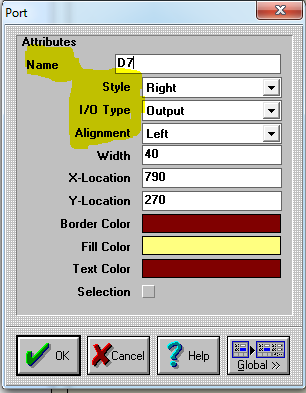

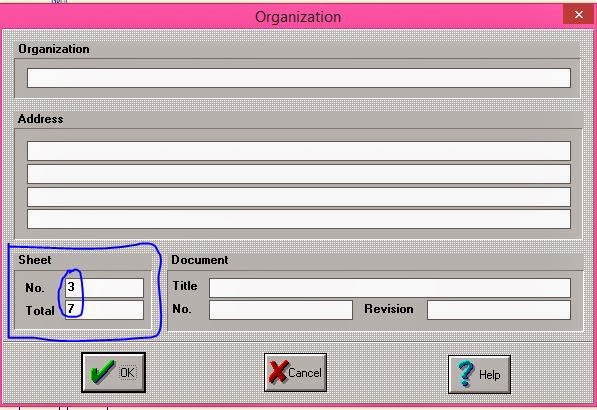

















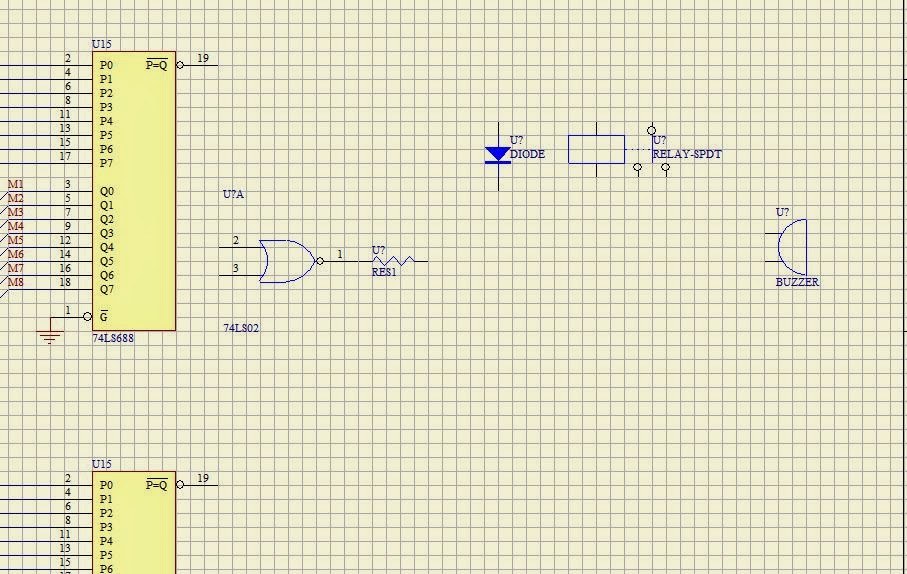






















.PNG)




0 komentar:
Posting Komentar